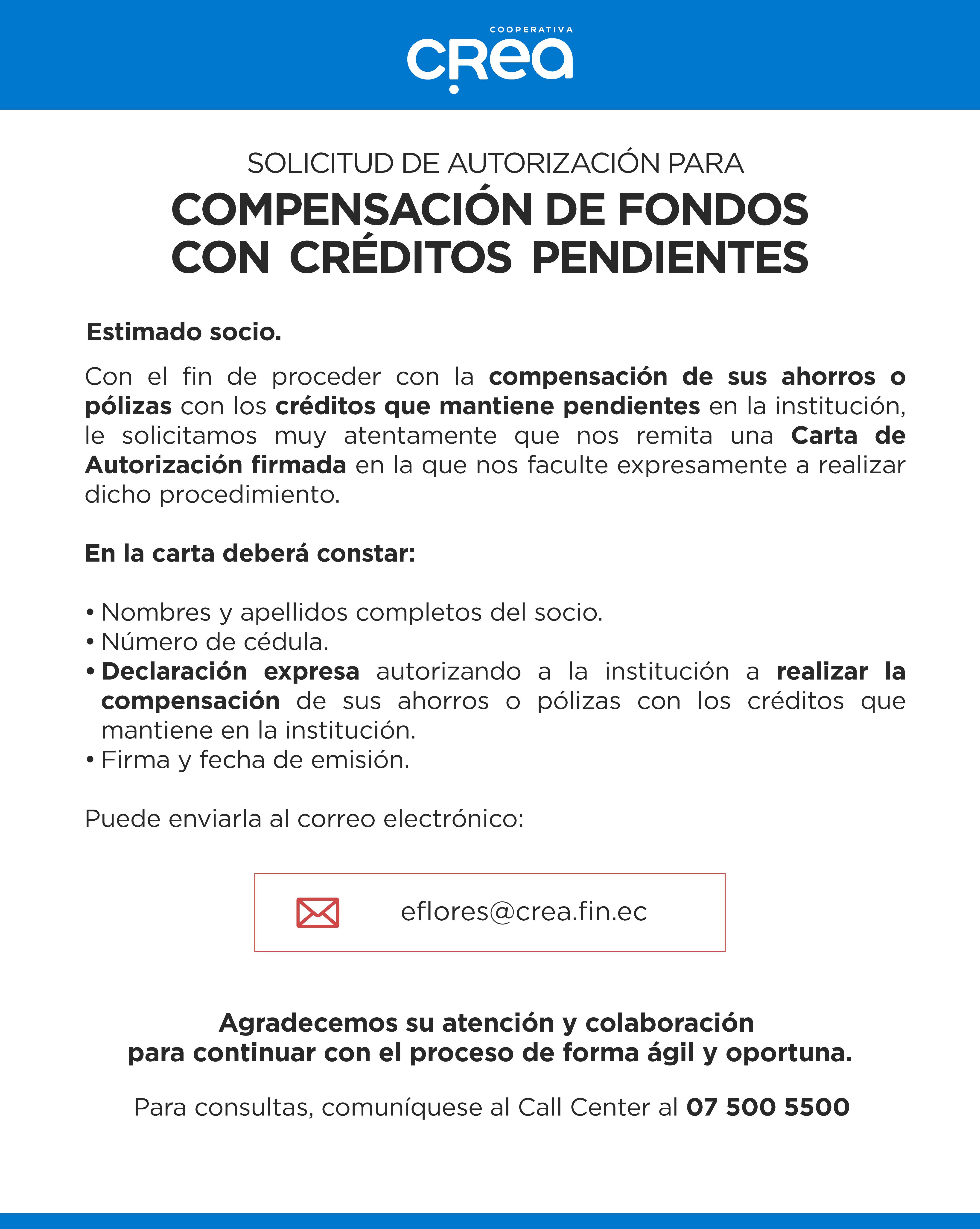Alcance:
Aquí se establece los términos en que la Cooperativa CREA, usa y protege la información que es proporcionada por sus usuarios al momento de utilizar sus aplicaciones móviles.
Esta compañía está comprometida con la seguridad de los datos de sus usuarios. Cuando le pedimos llenar los campos de información personal con la cual usted pueda ser identificado, lo hacemos asegurando que sólo se empleará de acuerdo con los términos y condiciones presentadas en la aplicación CREA móvil.
La utilización de estos implica su aceptación plena y sin reservas a todas y cada una de las disposiciones incluidas en este Aviso Legal, por lo que, si usted no está de acuerdo con cualquiera de las condiciones aquí establecidas, no deberá usar u/o acceder a la aplicación móvil.

Finalidad:
Los datos recolectados en la aplicación Crea móvil son utilizados para:
1. Habilitar funcionalidades en la aplicación.
2. Mejorar la usabilidad y la experiencia del usuario.
La Política de Privacidad puede cambiar con el tiempo o ser actualizada por lo que le recomendamos y enfatizamos revisar continuamente esta página para asegurarse que está de acuerdo con dichos cambios. Su uso continuo de cualquier porción de este sitio tras la notificación o anuncio de tales modificaciones constituirá su aceptación de tales cambios.

Datos recolectados:
En la aplicación CREA móvil recopila los siguientes datos:
- Datos de localización desde donde se accede (Si se dio permiso en la aplicación).
- Dispositivo que se utiliza para acceder al portal.
- Sistema operativo del dispositivo.
- Otros datos o información que el usuario proporciona (Si se dió permiso en la aplicación).
No se solicita información personal a través de la aplicación.

Seguridad:
- Las aplicaciones están construidas con base a las mejoras practicas y lineamientos establecidos por normativa legal vigente.
- Usa mecanismos de autenticación y autorización contemplando al menos dos de tres factores (“algo que se sabe, algo que se tiene o algo que es”.
- Se informa a los socios, clientes o usuarios, del acceso, inicio de sesión y la ejecución de transacciones mediante la aplicación móvil.
- Se registra la dirección IP y números de telefonía móvil desde las que se realiza las transacciones o acciones.
- Se establece un tiempo máximo de inactividad, después del cual deberá ser cancelada la sesión y exigir un nuevo proceso de autenticación.
- Se conserva para disponibilidad del socio, cliente, o usuario, como mínimo durante doces meses, el registro electrónico de las transacciones o acciones electrónicas.
- Se mantiene canales oficiales de descarga de aplicaciones móviles.

Responsabilidad:
La Cooperativa CREA se deslinda de cualquier responsabilidad que pueda generar el usuario por uso inadecuado o contrario a los fines de este canal electrónico.

Obligaciones del usuario:
- No dañar o modificar este canal electrónico, ni los contenidos incorporados y almacenados en éste.
- No utilizar versiones modificadas con el fin de obtener accesos no autorizados, contenido y/o servicios ofrecidos a través de este.
- No interferir ni interrumpir el acceso, funcionalidad, comunicaciones y utilización de este canal electrónico y redes conectados al mismo.

¿Cómo diferir tus consumos?
Para realizar diferidos a continuación, te detallamos el paso a paso:
- Ingresa a la aplicación CREA MÓVIL.
- Seleccionar tu tarjeta, elige la opción Diferido.
- Ingresa el monto a diferir.
- Elige los meses a diferir tus consumos.
- Revisa las cuotas mensuales y confirma la transacción.

¿Cómo puedo realizar avances en efectivo desde la App?
Para realizar avances en efectivo desde la App, debes estar al día con tus pagos. A continuación, te detallamos el paso a paso:
- Ingresa a la aplicación CREA MÓVIL.
- Seleccionar tu tarjeta, elige la opción Avance.
- Ingresa el monto a solicitar.
- Elige los meses a diferir el avance.
- Selecciona la fecha de expiración de la tarjeta.
- Revisa las cuotas mensuales y confirma la transacción.

¿Cómo consulto mi estado de cuenta?
Para consultar tu estado de cuenta a continuación se detallan los pasos a seguir:
- Ingresa a la aplicación CREA MÓVIL.
- Seleccionar tu tarjeta, elige la opción Estado de Cuenta.
- Escoge el mes a consultar (12 meses atrás).
- Podrás visualizar el estado de cuenta.

¿Cómo me registro en CREA MÓVIL o CREA VIRTUAL?
Para registrarme mediante CREA MÓVIL, se realiza la descarga de la aplicación en APPLE STORE o PLAY STORE.
- Ingresar a CREA VIRTUAL o CREA MÓVIL, y seleccionar la opción ¿Es nuevo usuario? Regístrese aquí
- En la pantalla de registrarse se debe ingresarla siguiente información:
- Número de identificación.
- Fecha de nacimiento.
- Número de cuenta de ahorros.
- Dar un clic en la opción ver términos y condiciones.
- Posterior dar un clic en la opción ACEPTAR.
- Luego de registrarse se enviará mediante correo electrónico y SMS la clave temporal, con la finalidad de que se realice el proceso de autentificación y proceder a realizar el cambio de usuario y contraseña.

¿Qué debo hacer si olvidé mi usuario?
Por tu seguridad, para recuperar tu usuario es necesario que lo realices desde la opción Olvido su Usuario
- Escribe tu número de cédula.
- Registra tu fecha de nacimiento y número de cuenta.
- Ingresa el código de seguridad que te enviamos a tu medio de contacto.
- Tu usuario te llegará a tu correo electrónico.

¿Cómo recupero mi clave?
Debes seguir estos pasos:
- Ingresa a la opción Olvidé mi contraseña.
- Escribe tu número de cédula.
- Registra tu fecha de nacimiento y número de cuenta.
- Ingresa el código de seguridad que te enviamos a tu medio de contacto.
- Tu contraseña temporal te llegará a tu correo electrónico.

¿Cómo desbloqueo mi usuario?
Tu usuario se bloquea luego de 3 intentos fallidos de inicio de sesión. Para desbloquear tu usuario de CREA VIRTUAL o CREA MÓVIL, debes seguir estos pasos:
- Ingresa a la opción desbloquear usuario.
- Escribe tu usuario personal.
- Ingresa el código de seguridad que te enviamos a tu medio de contacto.
- Su usuario se encuentra desbloqueado.

¿Cómo puedo reimprimir un comprobante?
En esta opción se puede visualizar y reimprimir un comprobante de pagos realizados mediante CREA VIRTUAL Y MÓVIL:
- En la opción de perfil de usuario, seleccionar reimprimir comprobante, escoger el servicio y la fecha de consulta.

¿Cómo puedo pagar un servicio desde CREA Virtual y Móvil?
Paga tus servicios básicos, colegios, universidades y empresas públicas o privadas en pocos minutos y desde cualquier lugar, desde CREA MÓVIL o VIRTUAL, siguiendo los pasos detallados a continuación:
- Ingresar a la opción de PAGOS.
- Seleccionar la categoría a cancelar.
- Realizar la búsqueda del comercio.
- Ingresar el código de consulta.
- Ejecutar el pago respectivo.

¿Cómo agregar favoritos de pago de servicios de terceros desde CREA VIRTUAL o CREA MÓVIL?
Para agregar un código de pago de tercero como favorito se debe realizar los siguientes pasos:
- Ingresar a la opción de PAGOS.
- Seleccionar la categoría a cancelar.
- Seleccionar la categoría a cancelar.
- Ingresar el código de consulta.
- Agregar como favorito.

¿Cómo hago una transferencia?
Puedes realizar transferencias desde la CREA VIRTUAL o MÓVIL siguiendo los pasos detallados a continuación:
- Ingresa a la opción transferencias.
- Selecciona si es una transferencia interna o externa.
- Registra el beneficiario.
- Ingresa el monto a transferir y la observación.
- Confirma los datos de tu transferencia y da un clic en aceptar.
- Finalmente, genera el comprobante de transacción.

¿Cómo registro una cuenta para hacer transferencias?
Para realizar una transferencia se debe registrar la cuenta desde CREA VIRTUAL o MÓVIL acorde a los siguientes pasos:
- Ingresa a la opción transferencias.
- Selecciona si es una transferencia interna o externa.
- Escoge la opción agregar un nuevo beneficiario.
- Registra los datos como identificación, tipo y número de cuenta, institución beneficiaria.
- Guardar beneficiario.

¿Cómo desbloqueo mi usuario?
Tu usuario se bloquea luego de 3 intentos fallidos de inicio de sesión. Para desbloquear tu usuario de CREA VIRTUAL o CREA MÓVIL, debes seguir estos pasos:
- Ingresa a la opción desbloquear usuario.
- Escribe tu usuario personal.
- Ingresa el código de seguridad que te enviamos a tu medio de contacto.
- Su usuario se encuentra desbloqueado.

¿Cómo puedo realizar un Crédito Smart?
- Ingresar a la opción Smart.
- Seleccionar Crédito Smart.
- Validar la información personal.
- Ingresar los campos detallados a continuación:
- Tipo de garantía.
- Monto.
- Plazo.
- Destino económico.
- Cuenta Desembolso (visualización del socio).
- Tipo de Crédito (visualización del socio).
- Tasa de interés (visualización del socio).
- Seleccionar la tabla de amortización y fecha de pago.
- Realizar la prueba de vida.
- Aceptar Términos y condiciones.

¿Cómo puedo realizar un Crédito Smart?
- Ingresar a la opción Smart.
- Seleccionar Crédito Smart.
- Validar la información personal.
- Ingresar los campos detallados a continuación:
- Tipo de garantía.
- Monto.
- Plazo.
- Destino económico.
- Cuenta Desembolso (visualización del socio).
- Tipo de Crédito (visualización del socio).
- Tasa de interés (visualización del socio).
- Seleccionar la tabla de amortización y fecha de pago
- Realizar la prueba de vida.
- Aceptar términos y condiciones.

¿Cómo puedo realizar un Plazo Fijo Smart?
- Ingresar a la opción Smart.
- Seleccionar Plazo Fijo Smart.
- Al seleccionar la opción NUEVO DPF se debe realizar el ingreso de los siguientes datos:
- Cuenta origen de pago.
- Capital.
- Plazo días.
- Frecuencia pago de interés.
- Tuvo asesoría (campo opcional).
- Aceptar términos y condiciones.
- Generar DPF.
- Posterior a dar clic en la opción Generar DPF, ingresar el PIN de 4 dígitos, y de manera automática se genera el DPF, los documentos se envían al correo registrado en el sistema.

¿Cómo puedo realizar un Retiro Smart?
- Ingresar a la aplicación CREA MÓVIL.
- Ingresar a la opción Smart.
- Seleccionar Retiro Smart.
- Escoger el tipo de Retiro que se va a realizar en los distintos canales (Ventanilla o ATM) o la consulta de órdenes que desea realizar (órdenes autorizadas u órdenes efectivizadas).
- Al seleccionar la opción Autorización Retiro Smart Ventanilla se refleja la pantalla, en donde se debe ingresar la siguiente información:
- Seleccionar la cuenta de pago en caso de que el socio cuente con más de una cuenta.
- Ingresar el número de identificación de la persona que va a realizar el retiro.
- Detallar la observación (campo opcional).
- Registrar el valor a retirar hasta $5000.00 y dar un clic en Generar Código Autorización.
- Posterior a generar el código de autorización, se visualiza el comprobante en donde se detalla el número de autorización y tiene una duración de 24 horas para revisar la información.
- El comprobante lo puede compartir por distintos medios (SMS, WhatsApp, entre otros) Seleccionar la cuenta de pago en caso de que el socio cuente con más de una cuenta.
- Al seleccionar la opción Autorización Retiro Smart ATM se refleja la siguiente pantalla en donde se debe ingresar la siguiente información:
- Seleccionar la cuenta de pago en caso de que el socio cuente con más de una cuenta.
- Ingresar el número de identificación de la persona que va a realizar el retiro.
- Detallar la observación (campo opcional).
- Registrar el valor a retirar hasta $600.00 dólares en múltiplos de $5.00 y dar un clic en Generar Código Autorización.
- Posterior a generar el código de autorización, se visualiza el comprobante en donde se detalla el número de autorización y hay una duración de 24 horas para revisar la información.
- El comprobante lo puede compartir por distintos medios (SMS, WhatsApp, entre otros).

¿Cómo puedo realizar un Ahorro Smart?
- Ingresar a la aplicación CREA MÓVIL.
- Ingresar a la opción Smart.
- Seleccionar Ahorro Smart.
- Posterior a seleccionar la opción se refleja la siguiente pantalla, en donde se debe ingresar los siguientes campos:
- Monto a ingresar: Mínimo $500.00.
- Plazo: 29 días.
- Observaciones (campo opcional).
- Dar un clic en la opción Ver términos y condiciones.
- Finalmente, dar un clic en la opción Aperturar Cuenta.

¿Cómo puedo realizar un Fondo Smart?
1.
- Ingresar a la aplicación CREA MÓVIL.
- Ingresar a la opción Smart.
- Seleccionar Fondo Smart.
- Posterior a seleccionar la opción se refleja la siguiente pantalla, en donde se debe ingresar los siguientes campos:
- Monto a ingresar: Mínimo $10.00.
- Plazo en meses: 12 meses.
- Observaciones (campo opcional).
- Dar un clic en la opción Ver términos y condiciones.
- Finalmente, dar un clic en la opción Generar Fondo Smart.

¿Cómo obtengo mi factura electrónica?
1.
Para obtener la factura electrónica, sigue estos pasos:
- Seleccionar la opción de Facturación Electrónica.
- Consultar por número de cédula o RUC y número de autorización.
- Imprimir la factura.